În această lecție, veți învăța cum să trageți pas cu pas o planetă în Photoshop. Planeta se va dovedi foarte frumoasă și naturală.

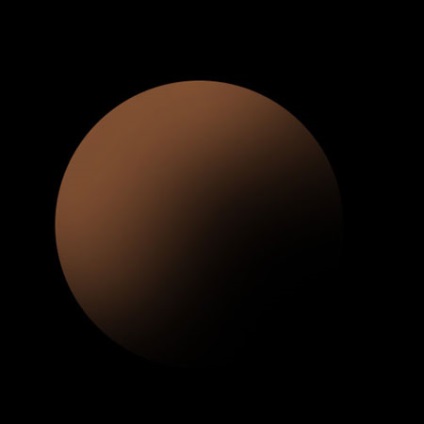
Pasul 1. Creați un fișier nou cu o dimensiune de 500 * 500 pixeli. Culoarea umplerii fișierului este neagră. Desenați un cerc (utilizând instrumentul Ellipse Marquee), 2/3 din dimensiunea fișierului. Completați-l cu negru și nu scoateți selecția. Alegeți o perie moale de rază de aproximativ 300 de pixeli. Opacitatea pentru Pensulă este setată la 30%, iar Modul de amestecare este pe Dodge Linear. Setați valoarea culorii pentru perie la # 664 și vopsiți peste ea, ca în imaginea de mai jos.
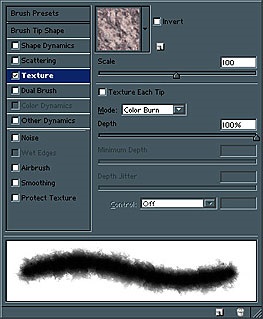
Pasul 2. Adăugați factura planetă. Pentru aceasta, descărcați textura de aici. Deschideți-o în Photoshop și definiți această imagine ca o textură. Editați> Define Pattern (Editare> Definire model). După aceea, modificați opțiunile de perie. ca în imaginea din stânga.

Pasul 3. Repetați schița planetă ținând cont de noii parametri de perie.

Pasul 4. Adăugați volumul pe planetă, pentru aceasta mergeți Filter> Distort> Sphereize (Filtrare> Distort> Sferare). expune 100% și faceți clic pe OK. Pentru cel mai bun efect, repetați filtrul, dar cu 50%. Acum, extrageți planeta noastră (Edit> Cut (Editare> Cut)) și lipiți-o pe un nou strat transparent (și ștergeți stratul vechi).
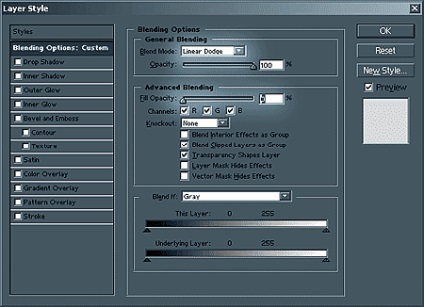
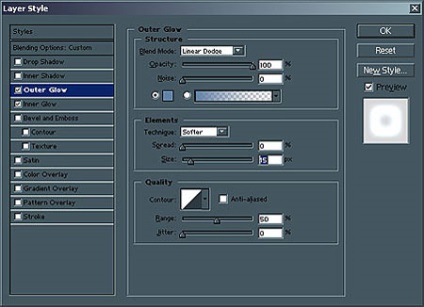
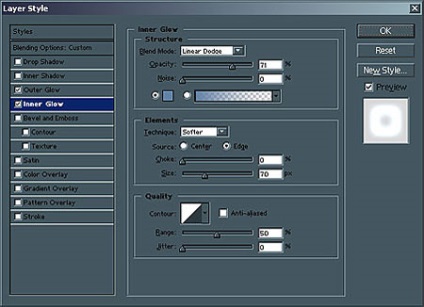
Pasul 5. Acum mergeți la Layer> Layer Style> Blending Options și setați parametrii, ca în imaginile de mai jos. Pentru strălucirea exterioară, setați culoarea la # 6283A7, iar pentru strălucirea interioară la # 6283A7. Pentru acest strat, setați Completați la 0%. Și pentru modul de amestecare - Dodge Linear.

Pasul 6. Acum, planeta noastră ar trebui să arate așa. Creați un nou layer (Ctrl + N), pune-l pe partea de sus a panoului Straturi pentru a ajusta modul de amestecare pentru ea - Linear Dodge și fuziona cu stratul de efecte atmosferice (realizat în etapa anterioară).
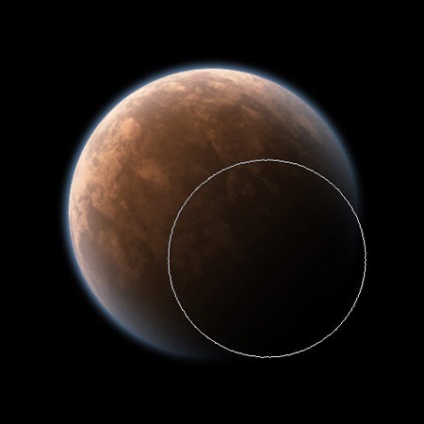
Pasul 7. Selectați instrumentul Eraser și ștergeți-l din partea întunecată.
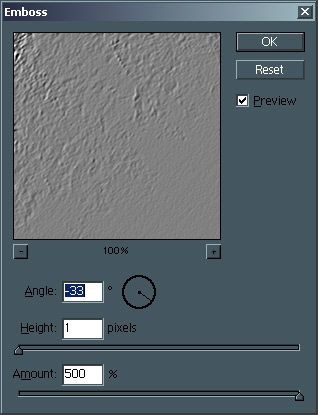
Pasul 8. Adăugați tridimensionalitate pe planetă, mergeți la Filter> Stylize> Emboss și setați parametrii ca în imaginea de mai jos. Discolor Desaturate (Ctrl + Shift + u) și copiați acest strat.


Pasul 9. Folosind nivelurile, reglați luminozitatea noilor straturi de suprafață. Încercăm să obținem raportul optim, astfel încât planeta să pară naturalistă. Unul din straturi va fi responsabil pentru umbrele de pe planetă, cel de-al doilea pentru zonele luminoase.

Pasul 10. Pentru stratul întunecat, setați modul de amestecare la Linear Dodge (cu opacitate la 50%), iar pentru stratul de lumină - pentru a multiplica (cu opacitate la -70%). Asta-i tot! Planeta noastră este gata!
Articole similare
Trimiteți-le prietenilor: